
在现代计算机的使用过程中,USB启动已经成为一种非常常见且实用的启动方式。无论是系统安装、数据恢复,还是系统维护,USB启动都能提供极大的便利。然而,很多用户尤其是电脑初学者,对于如何在BIOS中设置USB启动仍感到困惑。本文将以“BIOS详细设置USB启动方法教程,快速实现USB启动指南”为题,详细介绍在中国地区如何通过BIOS设置实现USB启动,帮助用户轻松掌握这一实用技能。
一、了解BIOS及USB启动的基本概念
BIOS(Basic Input Output System,基本输入输出系统)是计算机主板上的固件程序,负责计算机启动时的硬件检测和初始化工作。USB启动是指计算机在开机时,从连接的USB设备(如U盘、移动硬盘等)读取启动文件,启动系统或运行指定程序。USB启动的优势在于方便快捷,且能够突破硬盘分区限制,适合系统安装和修复。
二、准备工作——制作可启动USB设备
在设置BIOS启动前,首先需要准备一个可启动的USB设备。常用的制作工具有“工具制作工具”(如Rufus、UltraISO、启动U盘制作工具等),这些软件支持制作Windows、Linux等多种系统的启动盘。制作步骤一般包括:
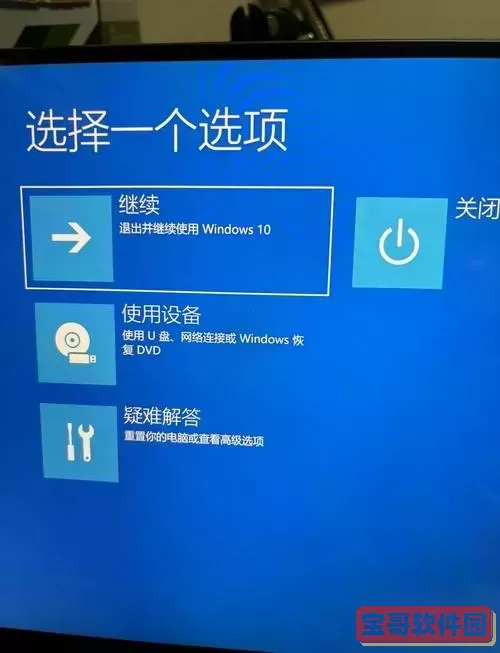
1. 下载所需系统的ISO镜像文件。
2. 打开制作工具,将USB设备插入电脑,并选择对应的ISO文件。
3. 选择启动类型(如UEFI或Legacy BIOS),点击开始制作。
4. 制作完成后,待软件提示成功即可安全拔出USB设备。
三、进入BIOS设置界面
不同品牌和型号的电脑进入BIOS的方法有所不同,但大致步骤类似。常见的按键包括:Del键、F2键、F10键、Esc键等。以常见品牌为例:
· 联想:开机时连续按F2或Fn+F2。
· 华硕:开机时按Del键进入BIOS。
· 戴尔:开机时按F2或F12键。
具体操作可以参考电脑说明书或官方网站。
进入BIOS后,界面通常呈现蓝底或灰底,带有多个选项卡,如“Main”、“Boot”、“Security”等。
四、在BIOS中设置USB启动
1. 找到“Boot”或“启动”菜单。
2. 在启动菜单中,查找“Boot Priority”或启动顺序设置项。
3. 将USB设备设为第一启动项。操作通常是使用键盘的上下方向键选中USB启动项,按Enter键或指定快捷键调整顺序。
4. 部分新主板支持UEFI启动模式,需确认USB启动设备是UEFI格式,或者设置兼容传统Legacy模式。
5. 有时需要在“Security”菜单中关闭“Secure Boot”(安全启动),以允许USB启动。
五、保存设置并重启
完成启动顺序调整后,按键盘上的F10(或屏幕提示的保存键)保存BIOS设置,然后选择重启计算机。此时,电脑便会优先从USB设备启动,实现快速USB启动。
六、常见问题及解决方案
1. 找不到USB设备启动项:检查USB是否正确制作启动盘,是否插入电脑USB接口。尝试更换USB接口(如从USB3.0换为USB2.0接口),并确认BIOS能识别USB设备。
2. 启动后提示找不到引导文件:说明USB启动盘制作不完整或不兼容当前电脑启动模式。建议重新检查制作步骤,确认选择的启动模式(UEFI或Legacy)和目标电脑匹配。
3. 无法进入BIOS界面:部分国产笔记本如小米、荣耀等电脑,启动按键可能不同。可查看具体品牌官网说明,或尝试断电重启,多次按相应启动键。
4. 启动过程中遇到蓝屏、卡顿:检查USB设备质量及镜像文件完整性,避免使用劣质U盘或未授权镜像。
七、总结
BIOS详细设置USB启动是计算机维护和系统安装的重要技能。通过本文的步骤,用户可以科学、高效地在中国地区各种主流电脑中进行USB启动设置,解决实用问题。需要提醒的是,操作BIOS时要谨慎,避免更改非启动相关设置,以免影响计算机正常运行。掌握USB启动技巧,不仅提升了计算机使用体验,也为日常维护提供了更多可能性。
希望本文能帮助到广大用户快速实现USB启动,成为你电脑使用和维护的得力帮手。如需进一步了解相关技巧,可关注专业电脑技术论坛或官方技术支持。